其实抖音原视频的都是没有水印的,水印都是下载的时候自动加上的,这就是为什么我们在抖音app上看视频的时候没有水印,但下载视频的时候会有水印。
因此我们可以通过找视频真实地址的方法下载无水印抖音视频。
1.获取分享链接
首先在抖音app上随便选个视频,复制视频的分享链接,复制的链接格式都是像下面图中这样,都是由一些文字和一条链接组成
比如:8.46 xSL:/ 可恶 不可以老是对你心动啊!! https://v.douyin.com/8rmc2PU/ 复制佌链接,哒开Dou姻搜索,値接观kan视频!
我们只需要其中的链接就行了 https://v.douyin.com/8rmc2PU/,复制链接到浏览器打开
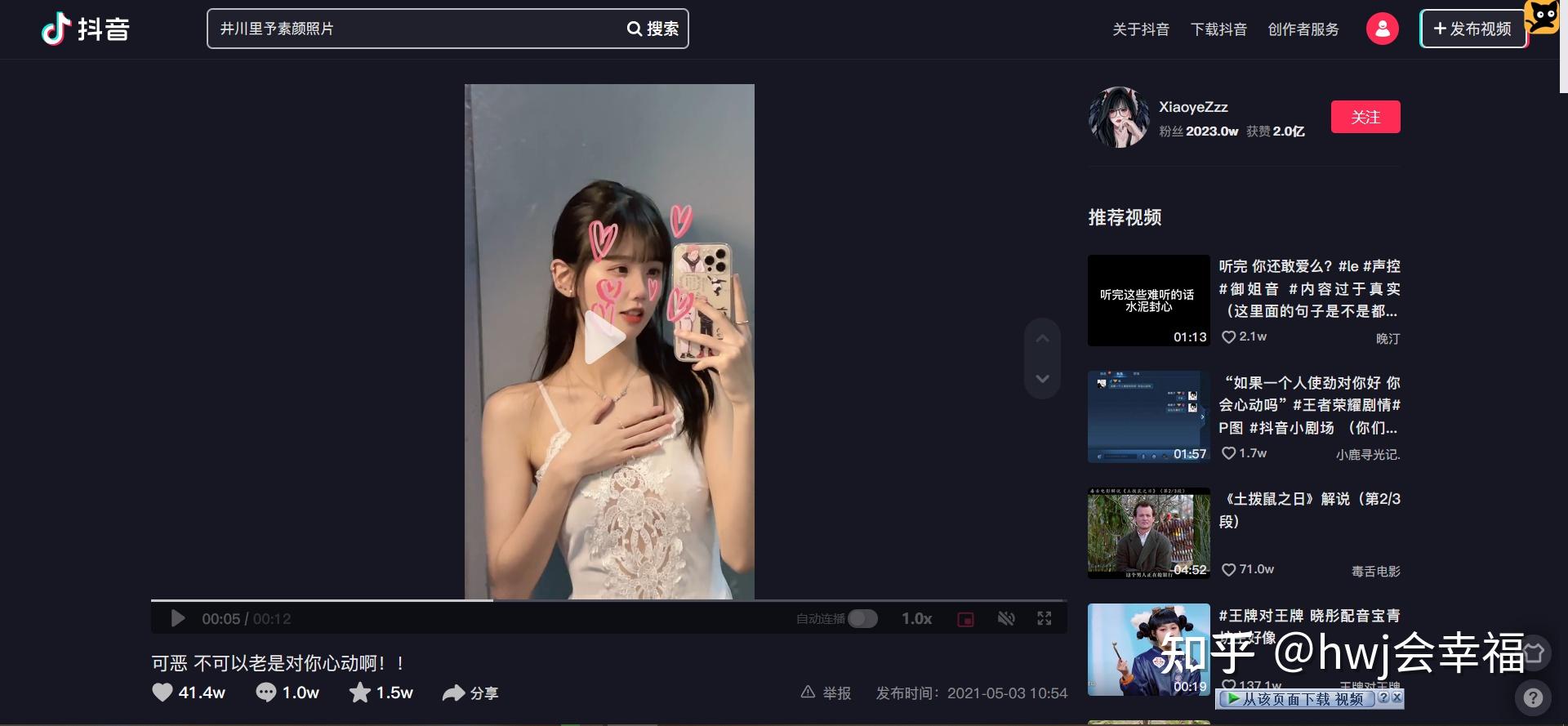
如图,我们可以看到,图中的视频是没有水印的,那我们怎么把它下载下来呢?
2.寻找视频信息json
按F12 打开浏览器开发者模式,并模拟切换到手机,如下图
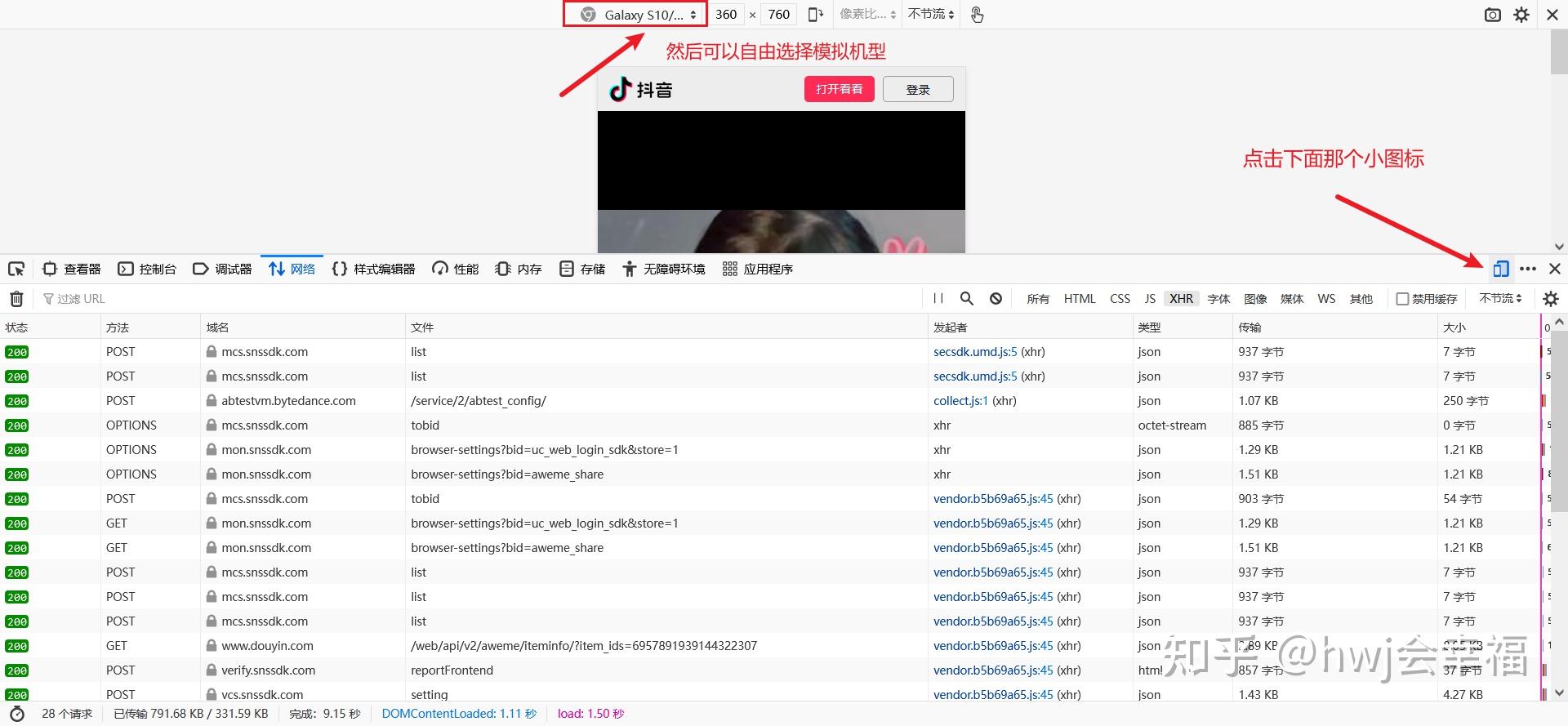
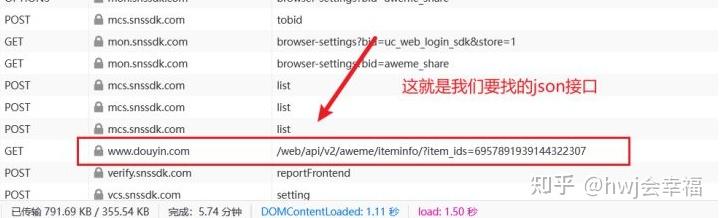
3.查看json接口数据
我们可以点击它,然后在响应处看json返回数据具体内容
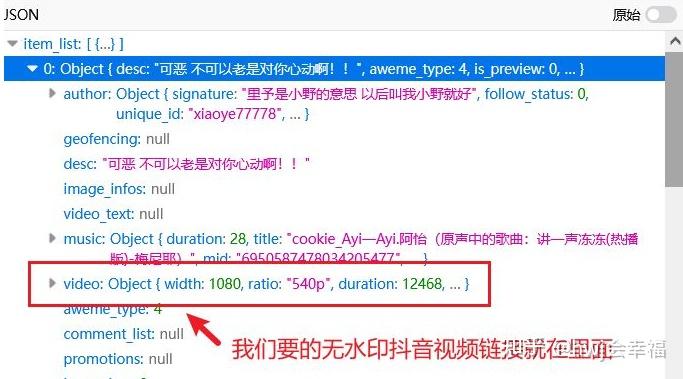
可以看到,json返回数据中 有视频作者昵称、账号id、视频文案、视频配乐相关信息,背景音乐mp3和视频的链接都可以找到。
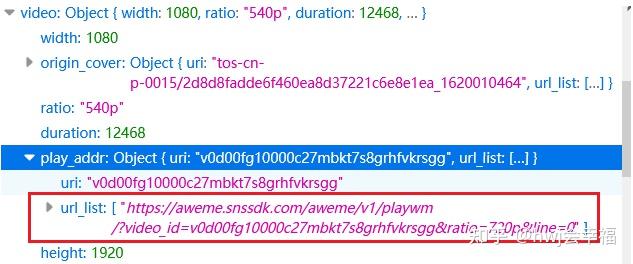
如图里面都有关视频的信息,视频链接就是我圈起来的,但这是有水印的视频链接,无水印的视频链接要把上面链接中的playam 改成play,其他的不变,就获得无水印视频的链接了。链接如下
https://aweme.snssdk.com/aweme/v1/play/?video_id=v0d00fg10000c27mbkt7s8grhfvkrsgg&ratio=720p&line=0上面这个链接在浏览器访问会进行302重定向,跳转到视频真实地址在network这个标签下可以看到请求过程。大家可以复制上面一条链接到浏览器,看看是不是无水印的视频。
4.构造json接口
通过观察发现,https://www.iesdouyin.com/web/api/v2/aweme/iteminfo/?item_ids= ,这边的item_ids的值就是videoid ,也就是我们打开的网页上面的链接最后的一串数字

所以我们无需每次寻找json接口,直接把上面链接和地址栏的数字拼接起来就是接口了,比如上面这个视频的完整链接就是https://www.iesdouyin.com/web/api/v2/aweme/iteminfo/?item_ids=6957891939144322307
把这段请求json链接复制到浏览器打开,即可看到第3步中json接口数据,里面就含有无水印视频链接。
分享我做的抖音解析接口:
hmily.vip/api/dy?url=使用方法:上面的地址后面加上你要下载的抖音链接即可,返回的是json类型数据,包括作者昵称、作者ID、无水印视频链接以及封面图片链接等等。
安装这个edge插件即可在抖音网页版上下载无水印的视频,安装地址放在下面的卡片处:
Microsoft Edge Addons使用方法也非常简单,安装插件后直接在Edge浏览器上打开网页版抖音,然后点击插件按钮后,在视频列表中找到你想要下载的那一个(按视频顺序排列)。如图所示:
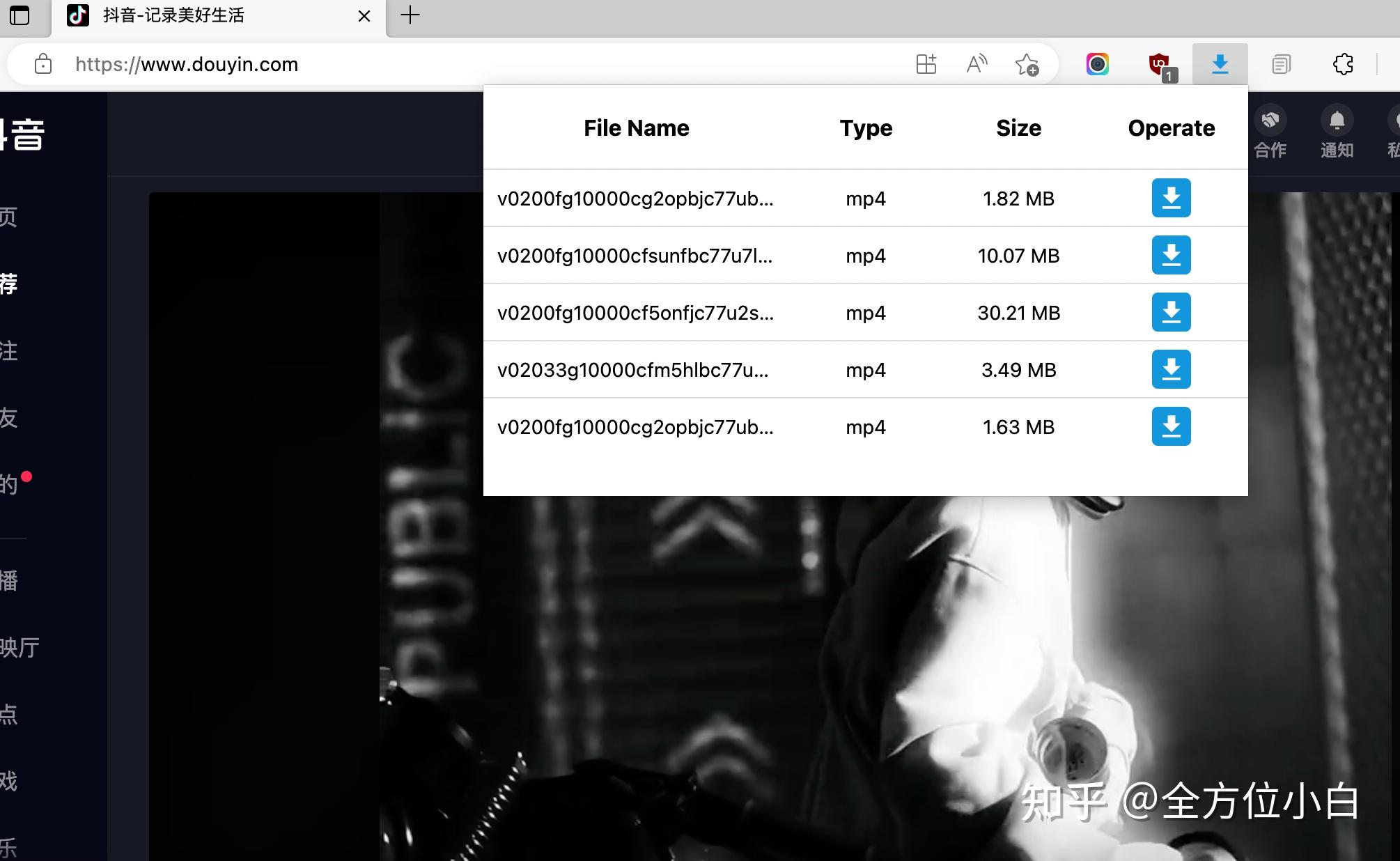
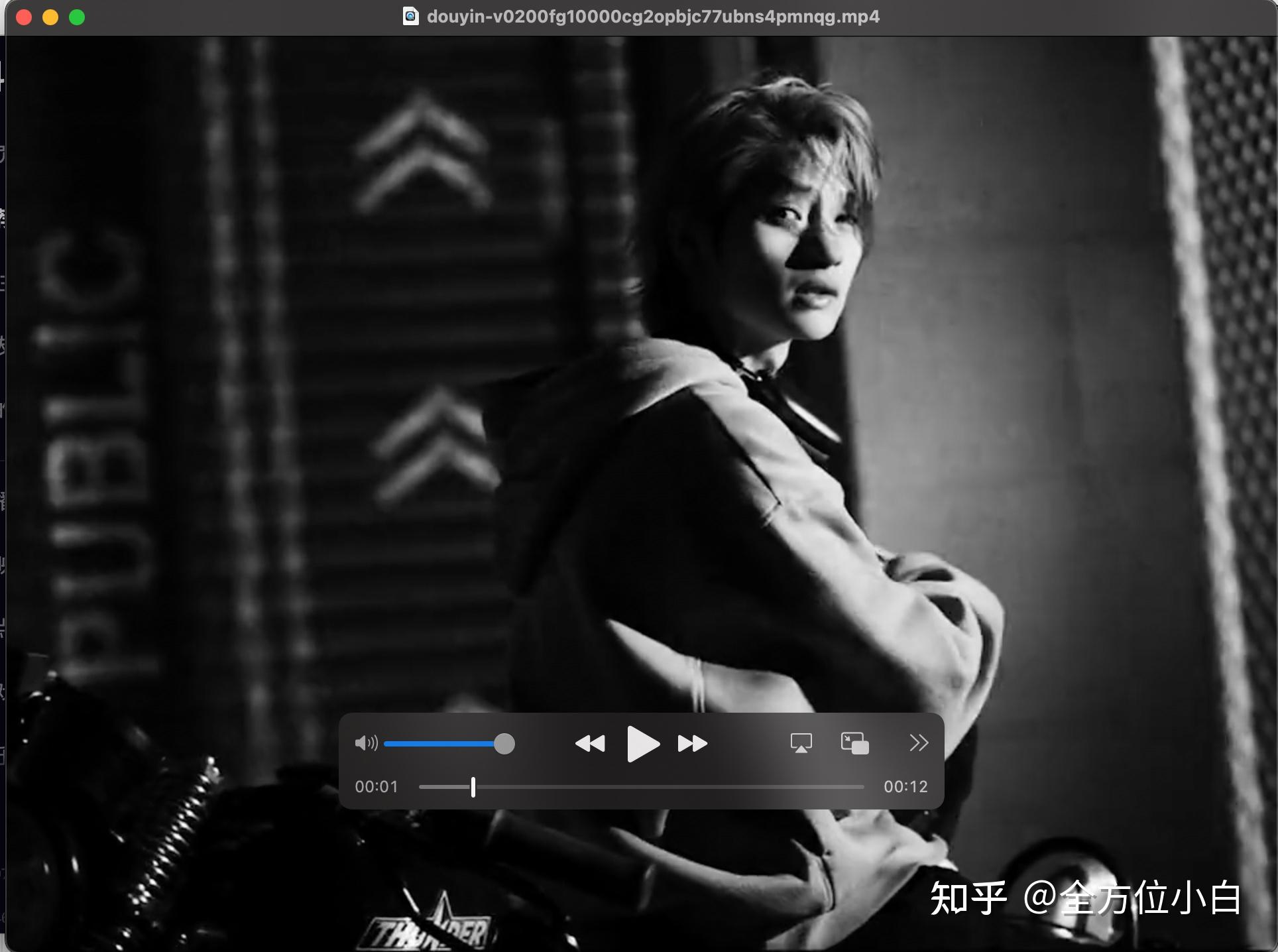
分享4个免费下载网页视频的工具,下载后的视频不仅高清,而且部分视频还不带水印,想看的各种视频几乎都能一键下载,就连其他各大平台的视频也能下载。
一个非常强大的视频解析网站,支持免费下载各大平台的视频文件,页面非常干净,打开就可以看到解析框,下载方法也超级简单。

提前复制需要下载的视频链接,将链接粘贴复制到解析框内,然后点击解析视频,很快就可以看到解析成功的视频文件,解析后的视频可以直接点击下载,下载的视频会保存为MP4格式,能够直接打开播放。
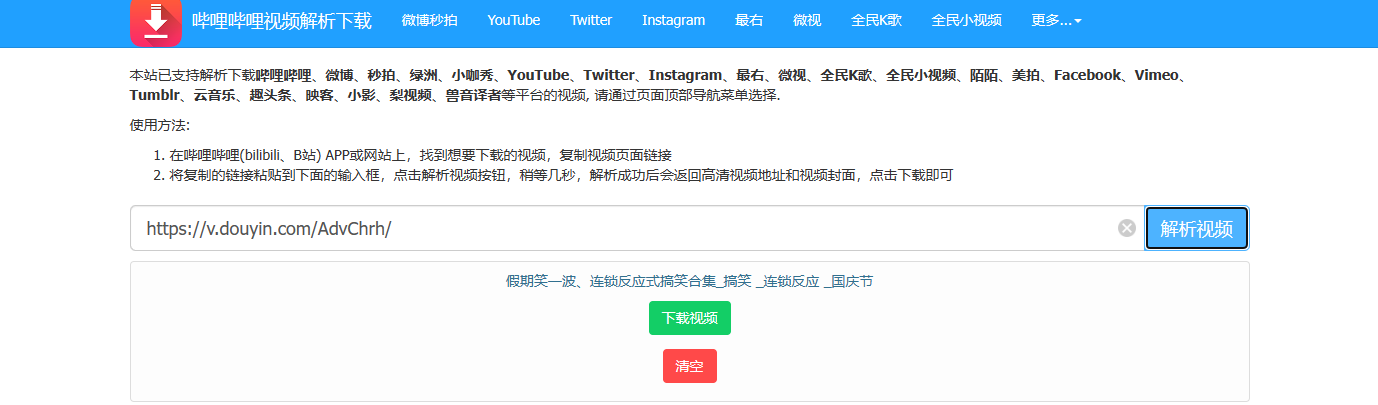
一个网页上的视频缓存插件工具,能自动缓存各大平台的视频文件,不占用任何空间的,打开电脑浏览器上的扩展插件工具,搜索名字找到后点击添加到扩展插件上。
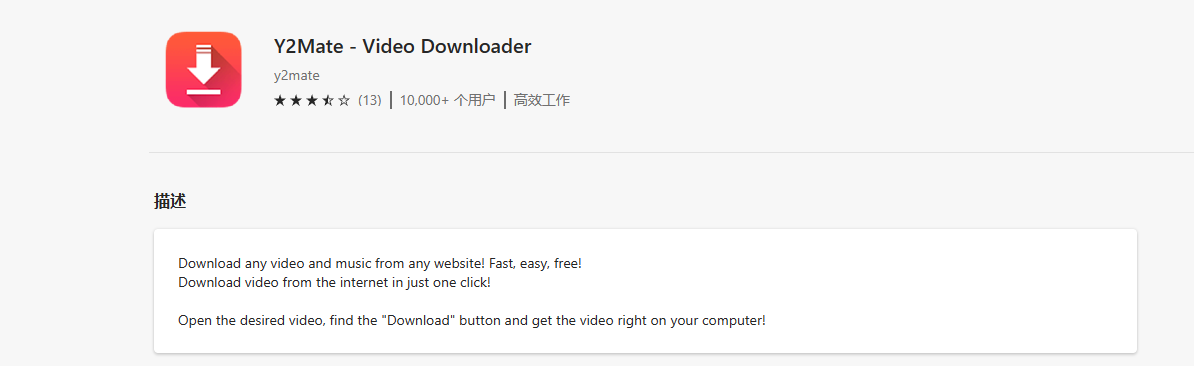
安装完成后返回播放视频页面,在播放视频过程中它会自动将网页上的视频缓存下来,点击查看插件就可以在页面看到缓存成功的视频文件,点击文件就可以自动下载保存了。
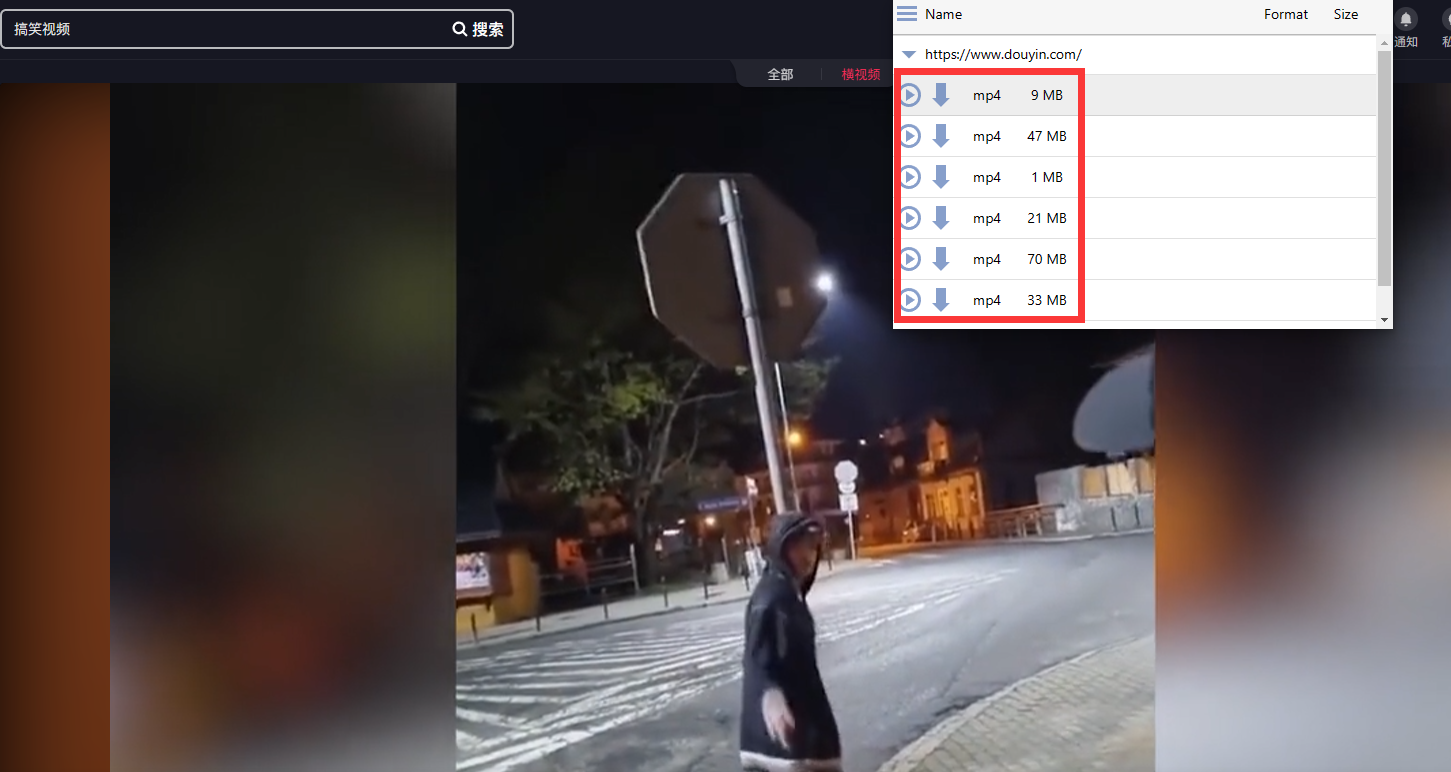
一个专门用来下载网页视频的插件工具,打开网页播放视频它会自动解析缓存网页上的视频文件。首先需要大家在浏览器扩展插件搜索这个工具,然后点击添加安装在浏览器上。
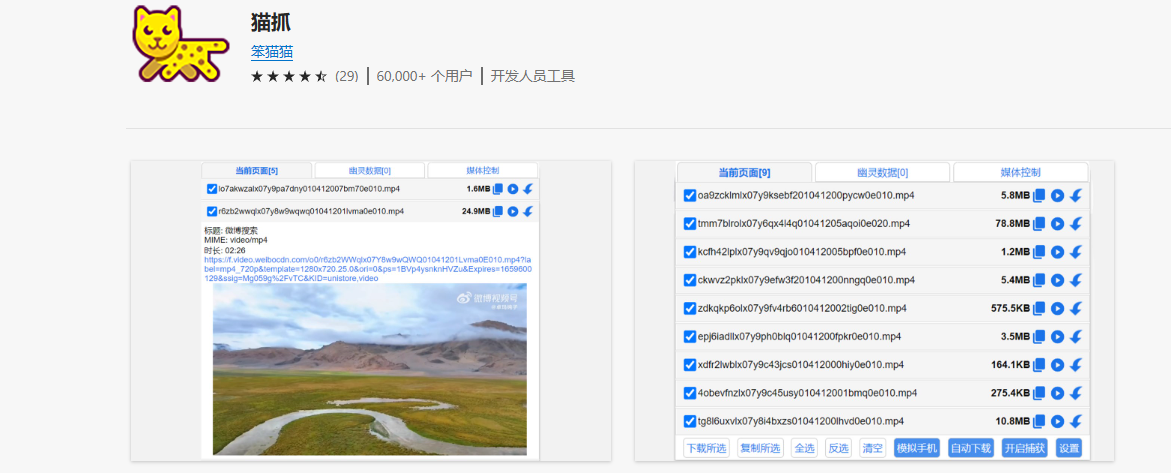
打开网页上的视频并进行播放,然后点击右上角的插件工具会看到缓存成功的MP4格式视频文件,打开插件点击下载视频,就可以将视频文件下载保存到本地了,下载的基本都是高清视频。
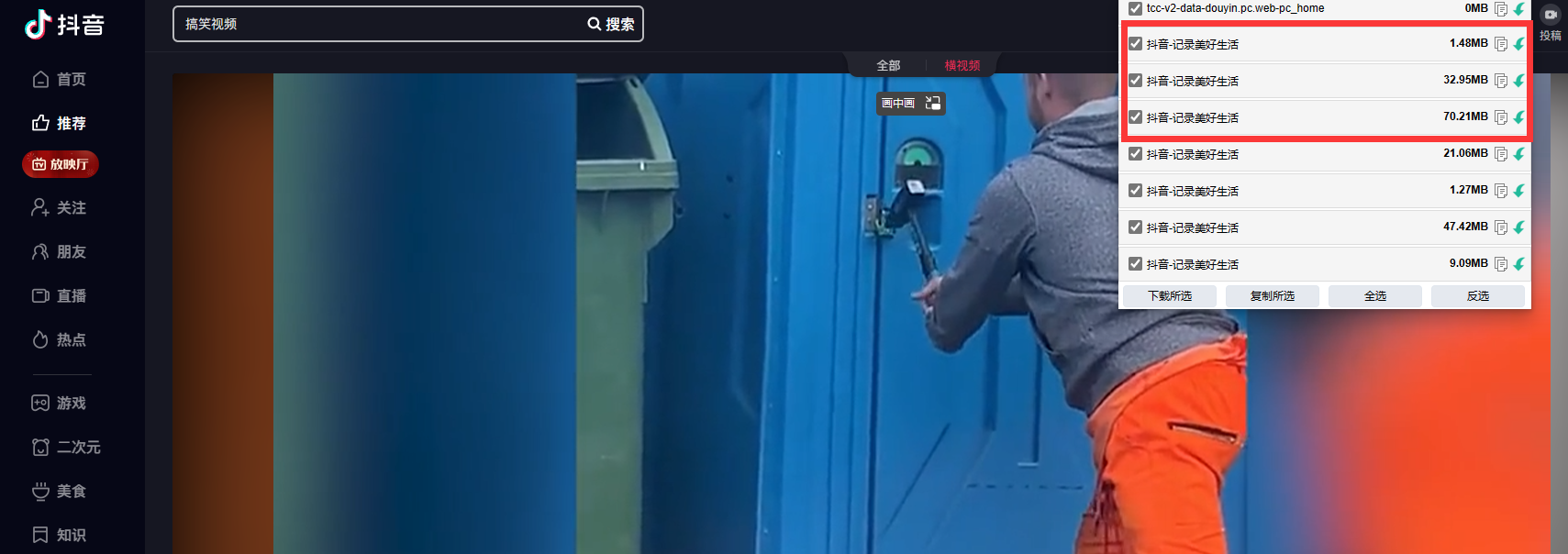
对于不能用插件或视频解析工具下载的视频文件,我们还可以通过屏幕录制的方法将视频缓存下来,它提供了多种录制模式,包括网页录制、窗口录制、游戏录制、视频录制、自定义区域录制等。
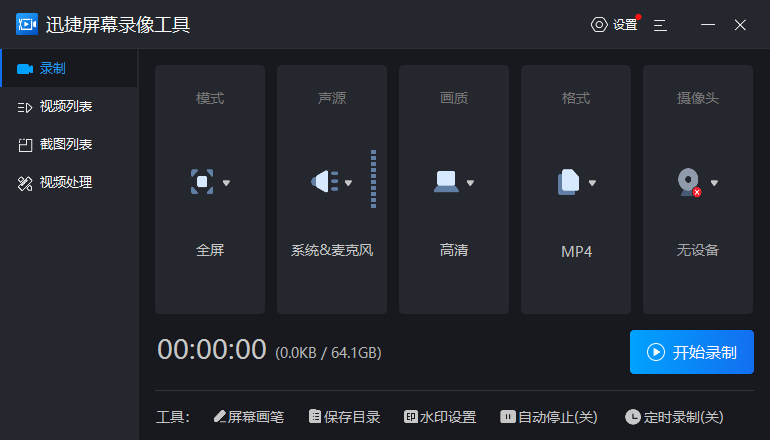
根据录制的视频需求选择对应的录制模式,然后调整录制页面大小,以及录制的声音来源、保存格式、视频清晰度等参数,完成后点击开始录制,录制过程中还提供了画笔工具,对于需要添加标注的内容还可以调出画笔进行添加。
录制完成的视频会直接保存在桌面,也可以在页面的视频列表查看录制完成的视频文件,录制的视频不仅高清而且还无任何水印。

以上就是这次和大家分享的免费下载抖音视频方法,日常生活中刷抖音看到有趣的视频,都可以用上面的视频缓存下载。
分享5个网页视频无水印下载的方法,操作简单,适用于多个平台的视频下载,亲测好用!
一个音视频在线解析网站,支持解析160多个网站的音视频资源,页面简洁无广告,还不需要注册登录,打开之后直接将视频链接复制进去解析就行。
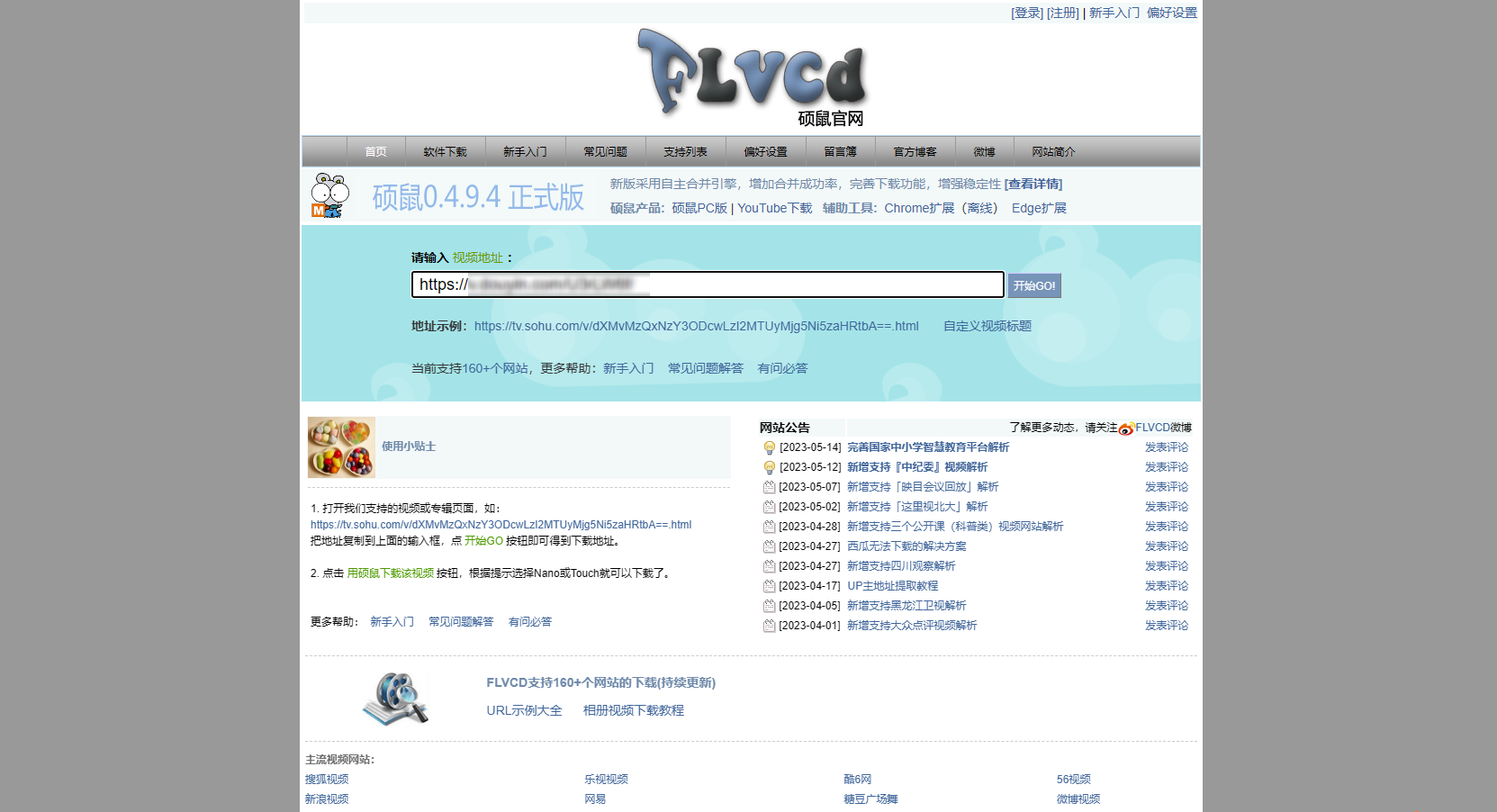
解析出来之后,点击下载地址,会自动在浏览器新的标签页中打开视频,将视频保存到本地就可以了。
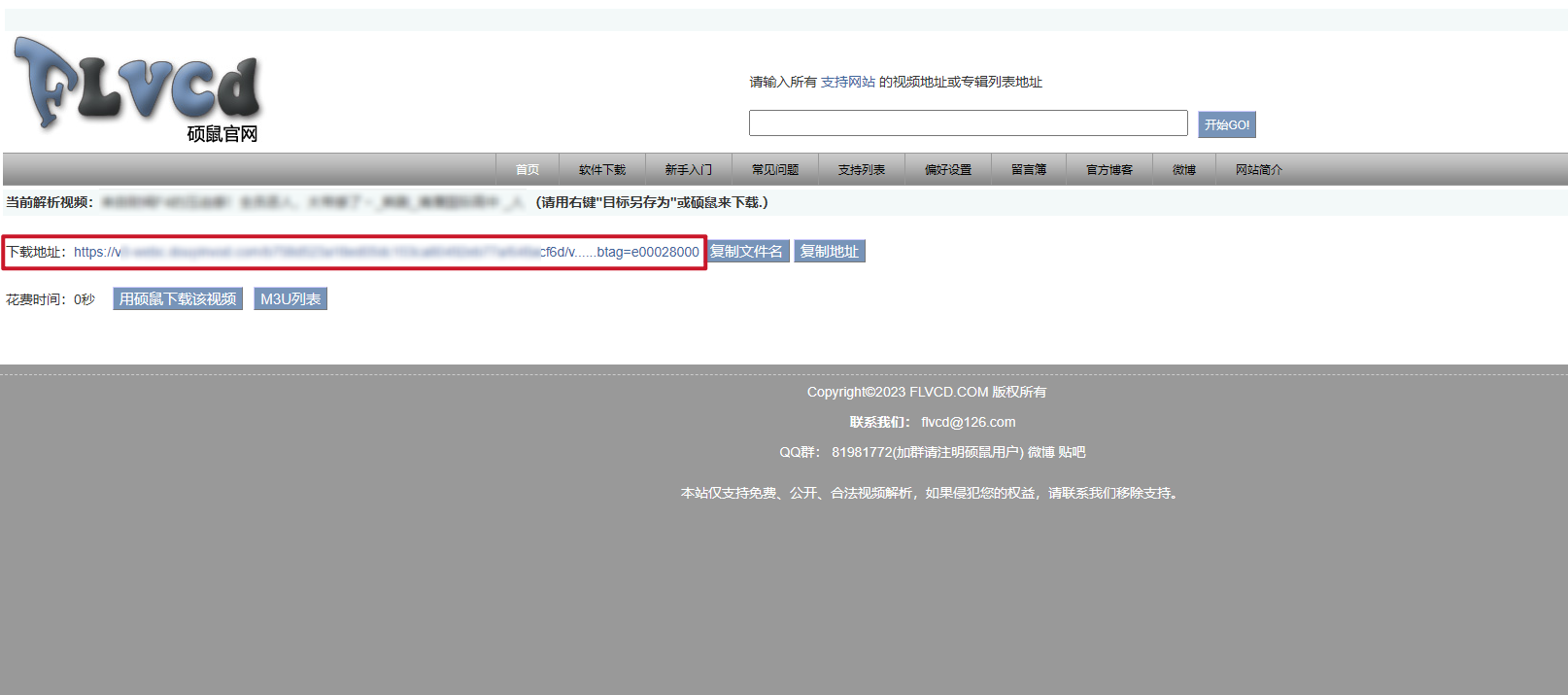
一个国外的音视频解析网站,它不仅支持多个国外平台的音视频解析,还支持国内多个平台的音视频解析,页面简洁无广告,不过使用的时候需要邮箱注册账号。
登录账号之后,在文本框中将视频链接复制进去之后,它就会自动进行解析。
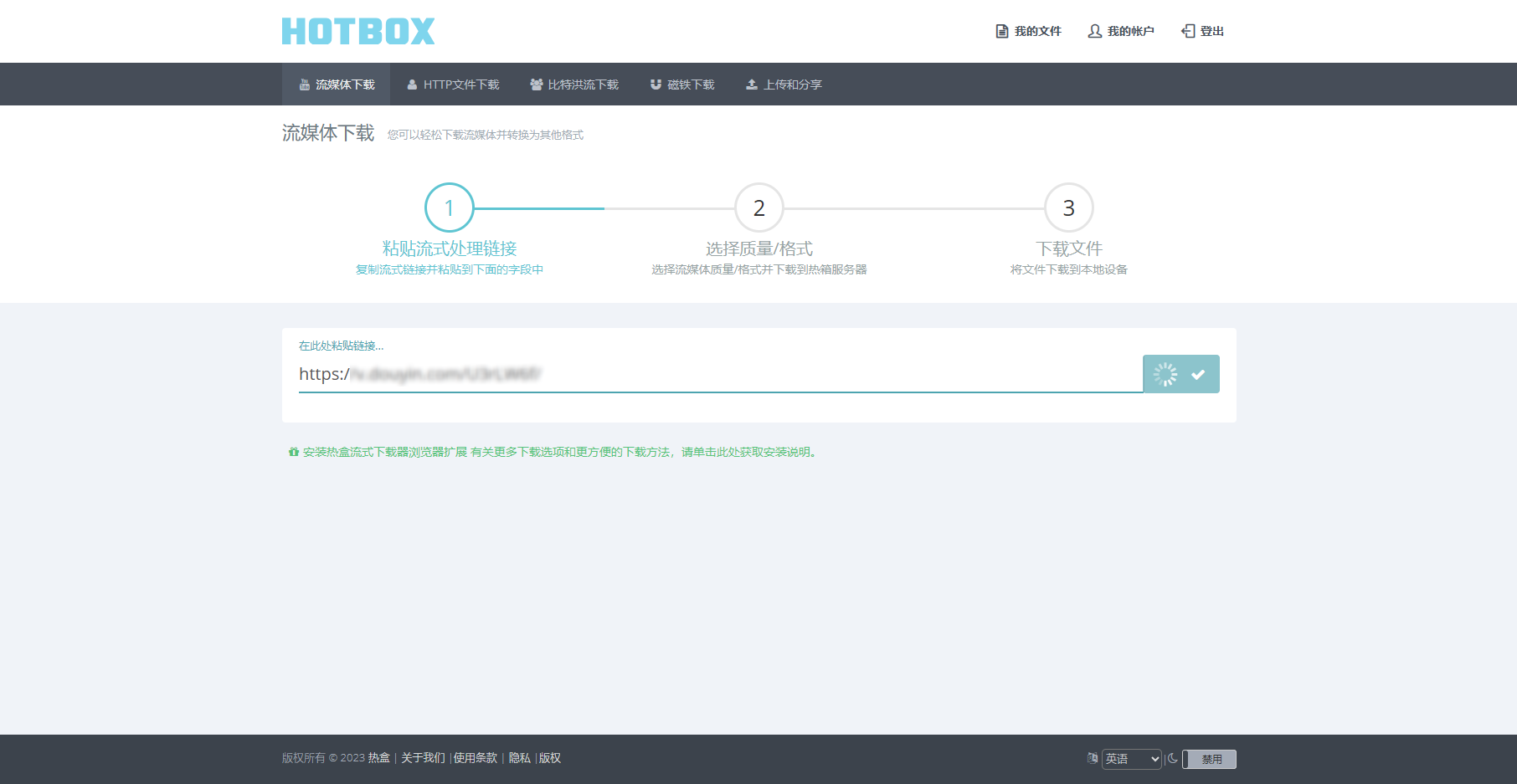
解析出来之后,点击云下载,然后就会有视频下载和音频下载两个选择,点击视频下载按钮将视频保存到本地就好了。
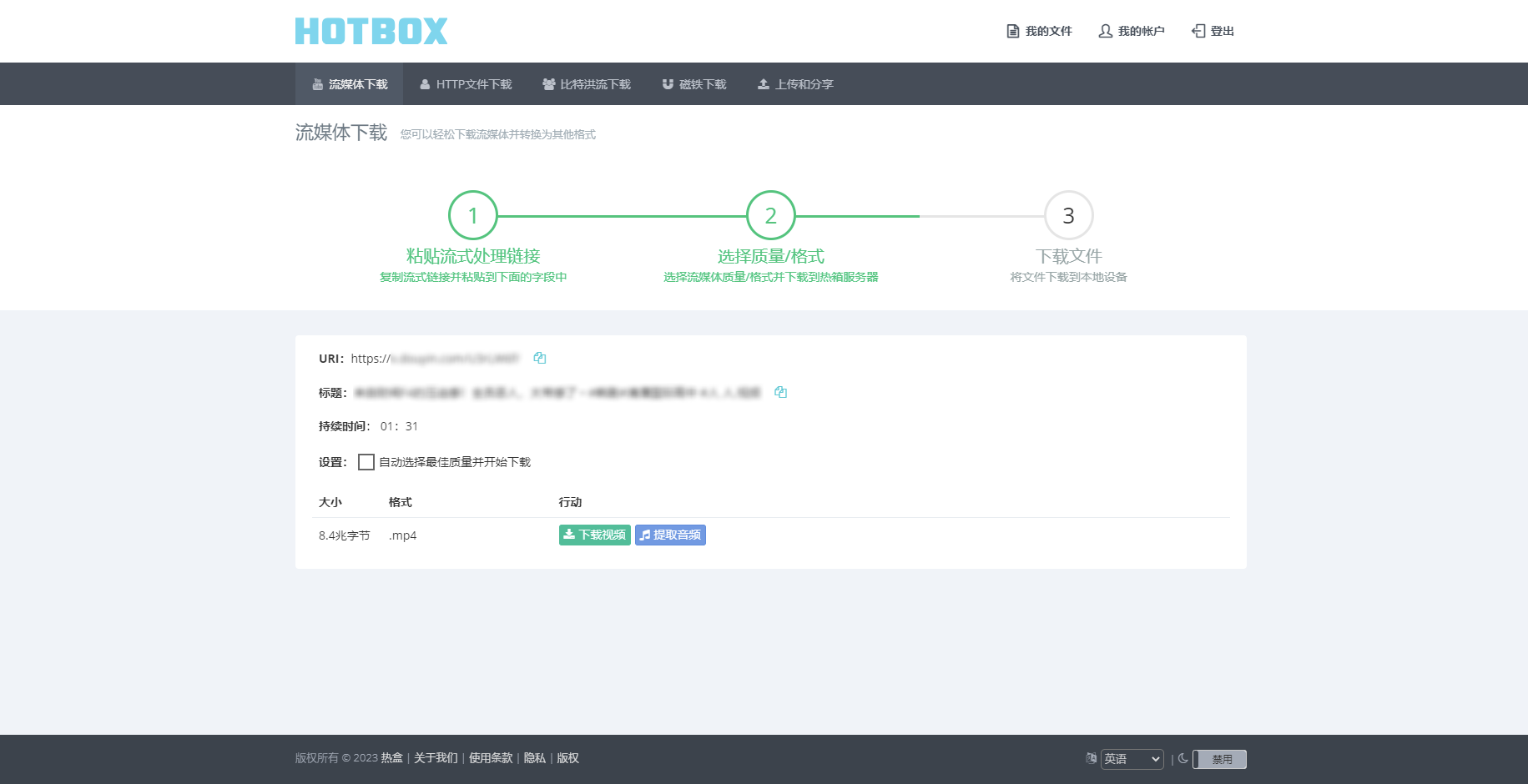
一个视频在线下载浏览器插件,在浏览器的扩展库中搜索到之后,安装一下就可以使用了,它支持下载流媒体视频(如m3u8视频),静态视频(如mp4,webm,flv)。
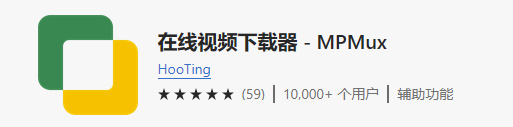
想要下载网页视频的时候,直接在浏览器插件栏点击它的图标,它就会自动嗅探正在播放的视频,点击下载按钮跳转到下载页面后,就可以保存视频了。
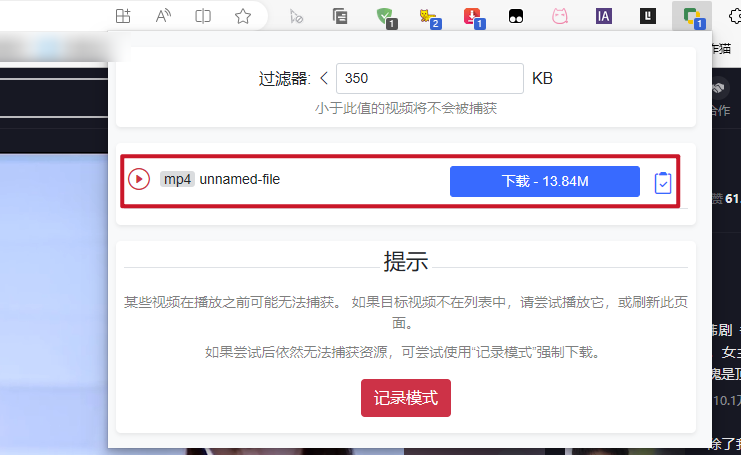
同样也是一个音视频资源嗅探插件,它跟MPMux一样,都可以快速嗅探到网页中播放的视频或者音频文件,不过它下载起来会更方便一些。
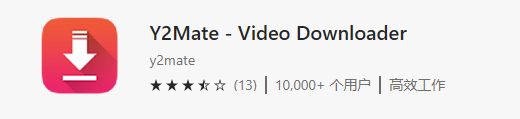
在网页中播放视频文件之后,点击它的图片,然后点击下载按钮就可以直接将视频下载到本地了。
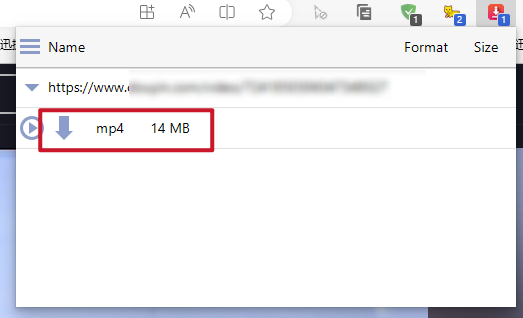
一个专业的电脑录屏软件,有多种录屏模式可以使用,如果以上几个工具都不能下载的时候,就可以使用录屏的方法将网页视频保存到本地。
打开之后,选择一下录屏模式,支持全屏、区域录屏,画质可到原画画质,录制出来的视频能够保持清晰流畅。
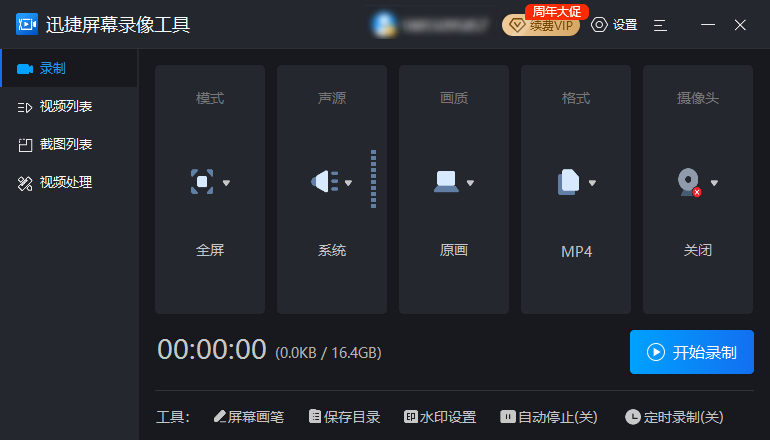
设置好录屏参数之后,点击开始录制,会有3秒钟倒计时,这个时候去播放视频,就可以了。
它自动停止的功能,设置一下录屏时长,录制结束之后,会自动将视频保存到指定的文件夹中,打开视频就可以查看了。
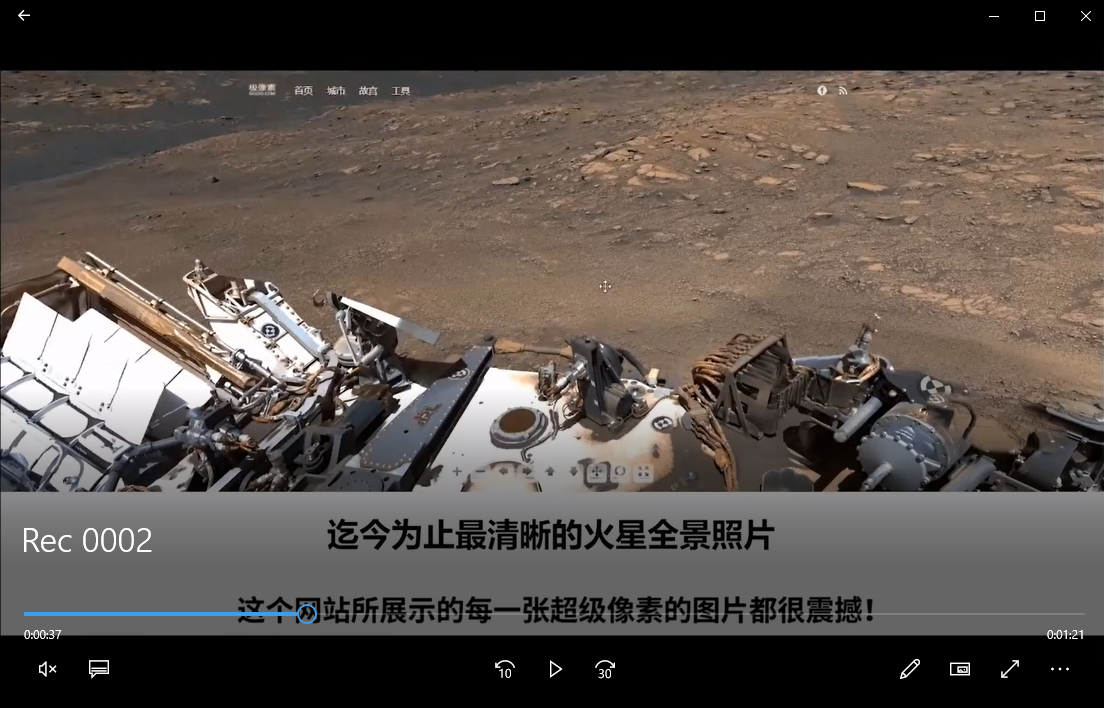
好了,以上就是网页视频下载的方法,适用于多个平台的视频下载,不过不同的工具支持下载的平台也不太一样,大家需要的话可以自己去试试。
最后,觉得好用的话,记得点赞呀!
随着抖音短视频的兴起,不少人会发布短视频到抖音,而在抖音下载视频时,在视频的某个角落都有抖音水印,那不想要水印该怎么去除呢,下面就和小编一起来看看怎么去掉吧!
免费的视频去水印软件_智能AI技术_一键无痕去除水印_高效快捷推荐指数:☆☆☆☆☆
传送门:>>https://shipin.yecong.com/intro/zh4
推荐理由:操作简便,一键去水印,无损画质
打开软件,选择”视频水印“功能并进入。
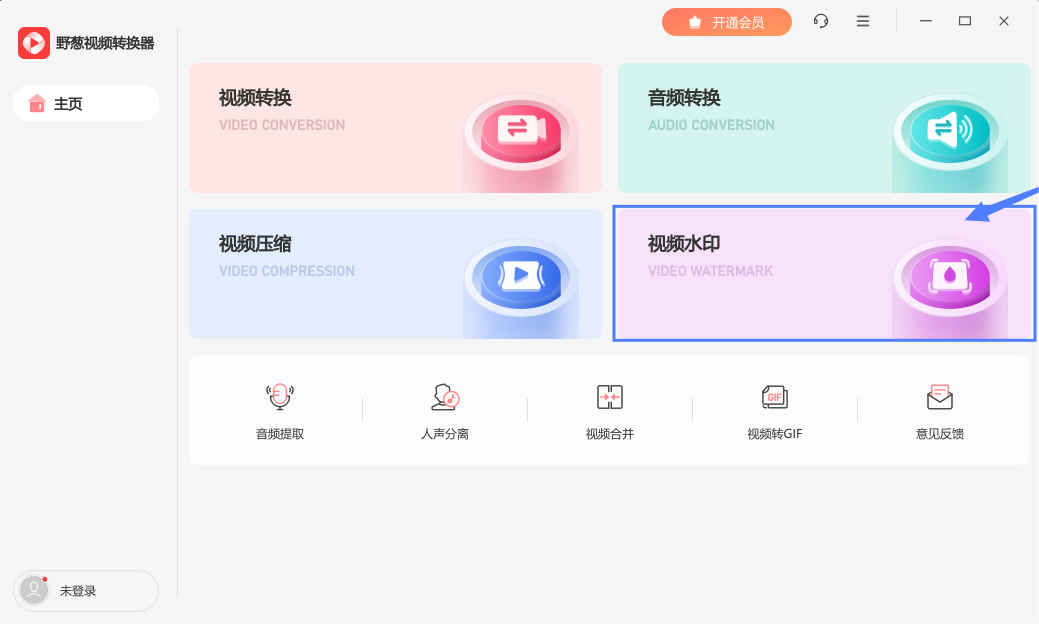
野葱视频转换器的视频水印功能,支持添加水印,也支持去水印功能。
以下是基本操作步骤。
1.添加文件
软件支持点击打开文件来添加,也支持直接拖拽文件至软件内来添加,两种方式均支持批量添加文件。
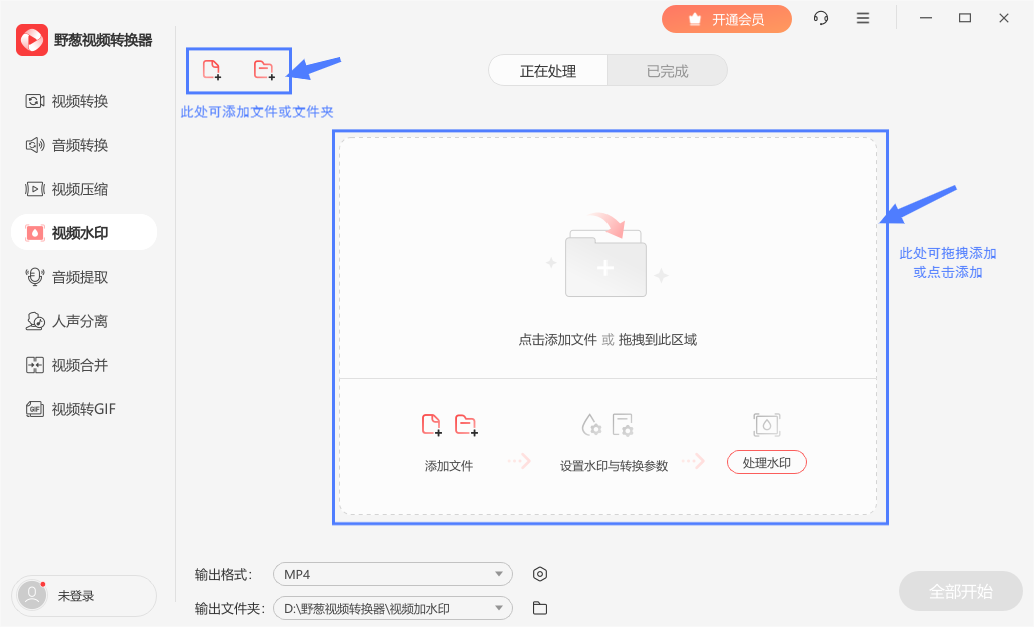
如图,点击框内即可打开资源管理器选择你想添加的视频,点击左上角按钮也可添加。
2.水印处理设置
(1)添加水印
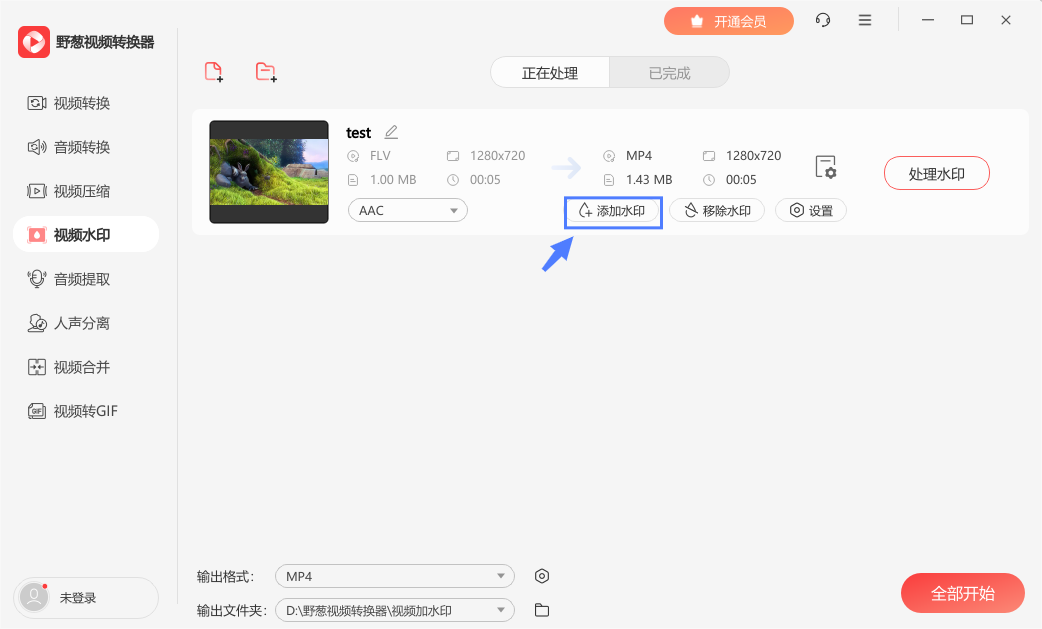
点击“水印设置”,选择想要添加的水印形式和内容。
a.添加图片水印
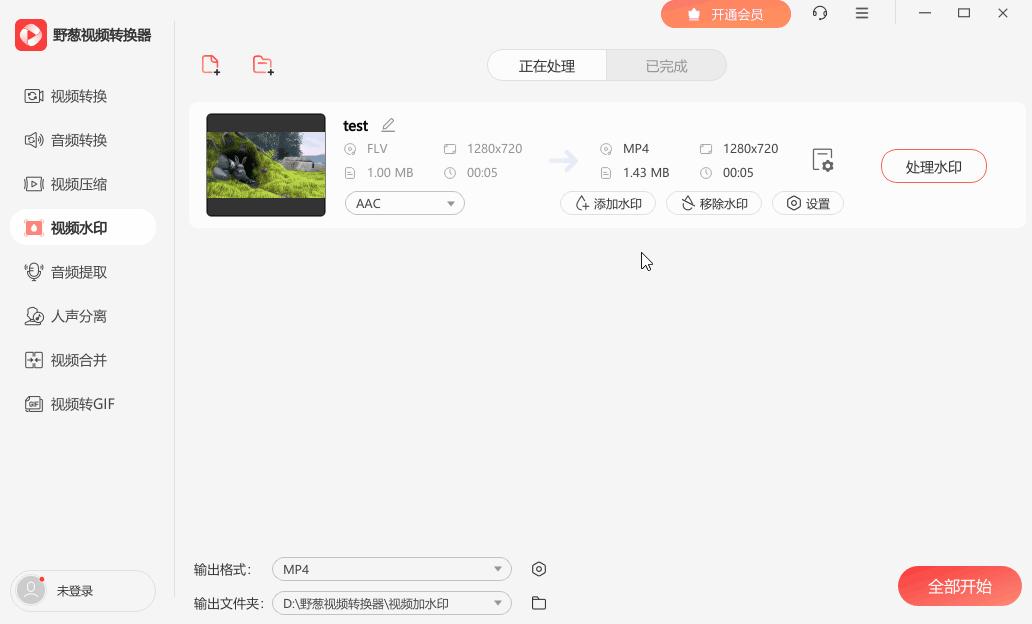
点击“添加水印”,选择“图片水印”选择想要添加为水印的图片,可调整大小和透明度时预览,确认完毕后点击“保存”。
b.添加文字水印
点击“添加水印”,选择“文字水印”,输入想要添加的文字,可以调整文字水印的文字字体、风格、颜色和透明度等,还可调整水印的位置、可设置角度、出现效果和出现时长等等,预览确认完毕后点击“保存”
(2)去除水印
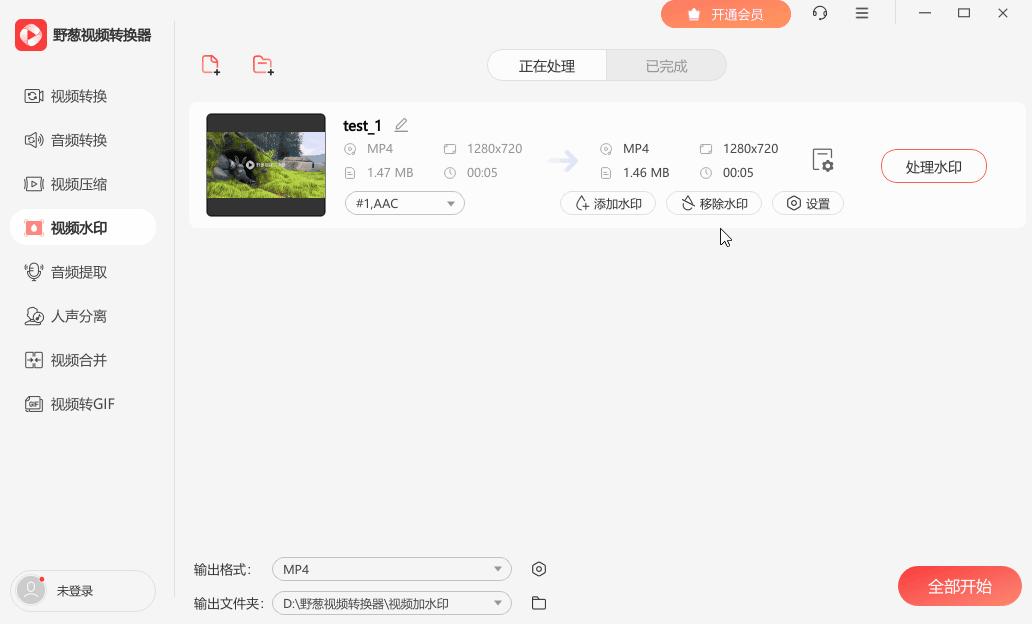
点击“移除水印”,选择“添加去水印区域”,然后选择去除水印位置,还可根据水印出现的情况灵活修改去水印区域出现的时长,之后预览确认完毕后点击“保存”
3.处理水印
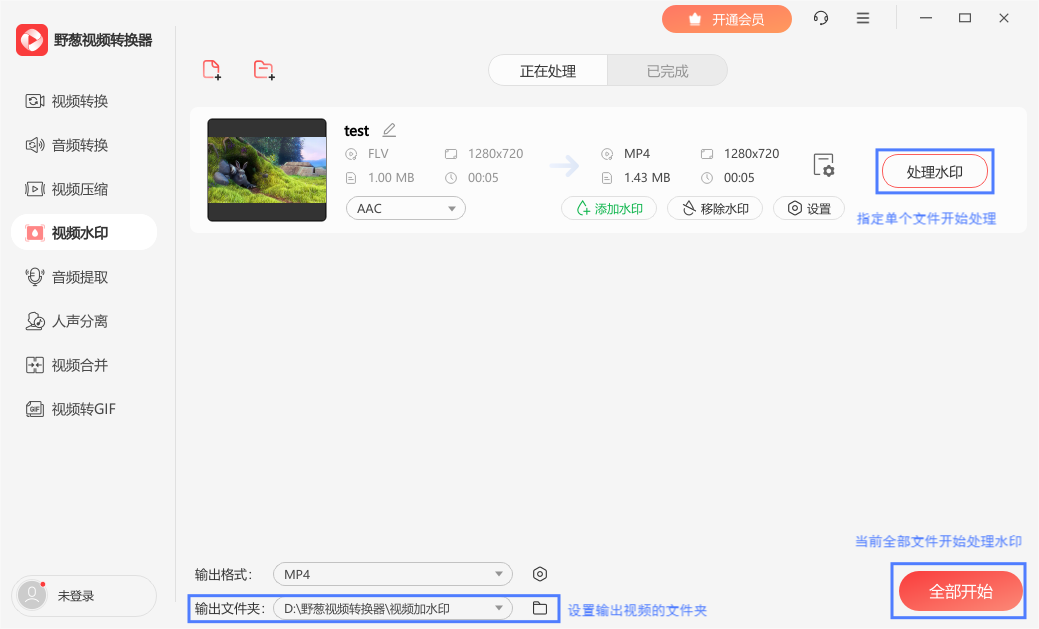
设置生成的视频的输出文件夹,点击“处理水印”按钮,即可开始处理水印,之后等待完成的“转换成功”提示即可。
4.查看文件
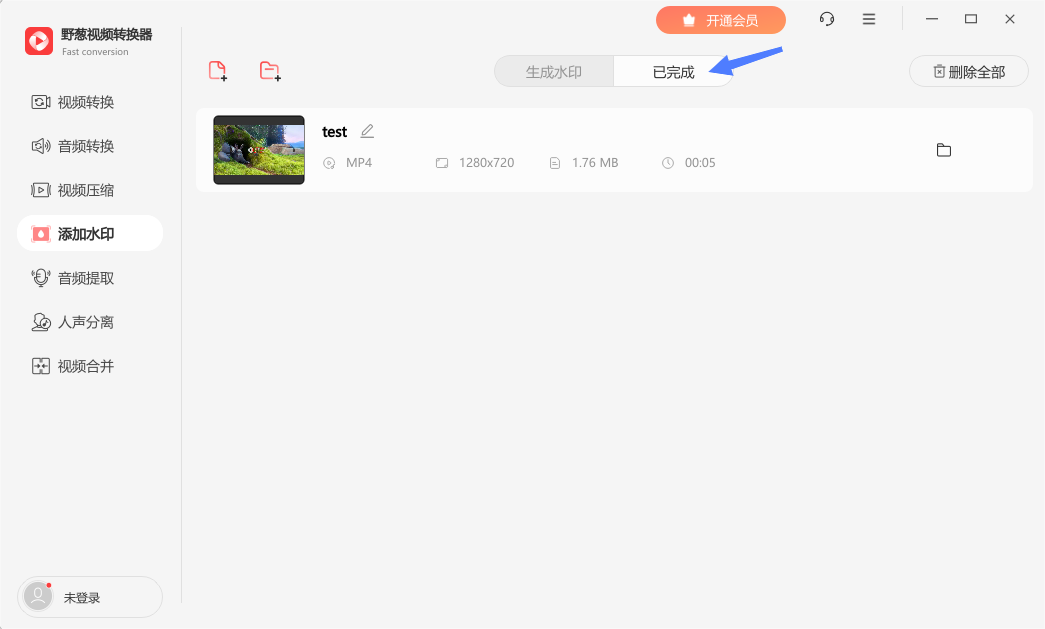
点击上方的“已完成”选项,可以查看已经转换完成的视频文件列表。
推荐理由:免费试用,自动检测技术
第一步,打开iMyFone-MarkGo软件,点击首页中的“视频去水印”的功能模块,进入模块。
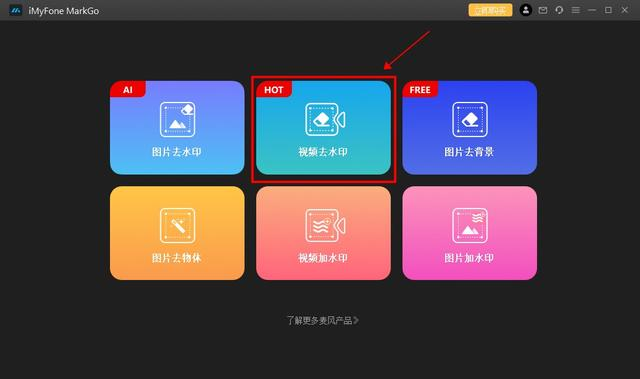
第二步,在新窗口中点击“添加文件”的按钮,在本地选择需要去除水印的视频文件导入窗口中。
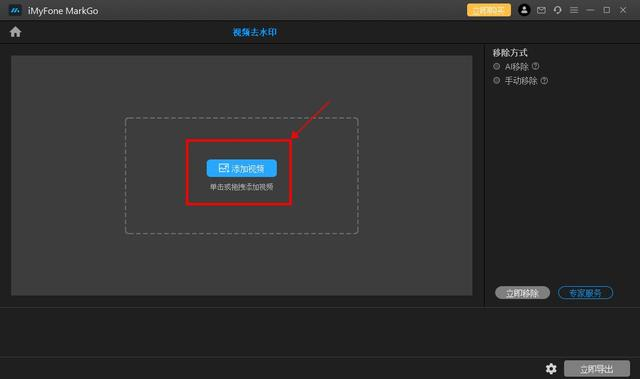
第三步,选择移除方式:AI移除或手动移除。AI移除适合会移动的水印,手动移除适合固定位置的水印,选择完成后点击“立即移除”等待软件处理。
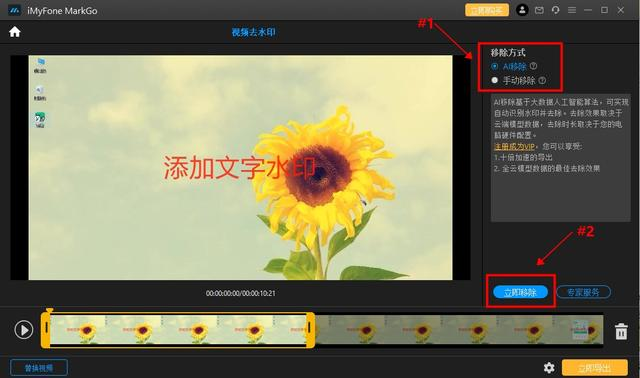
第四步,处理完成的视频可以点击左下角的开始图标预览效果,确认后点击“立即导出”将视频保存到本地。
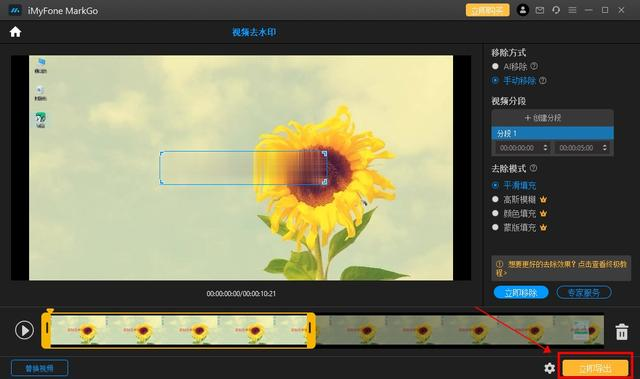
推荐理由:体积小,支持区域选择
第一步,打开Easy Video Logo Remover,点击左上角的“load vedio file”导入需要去除水印的视频文件。
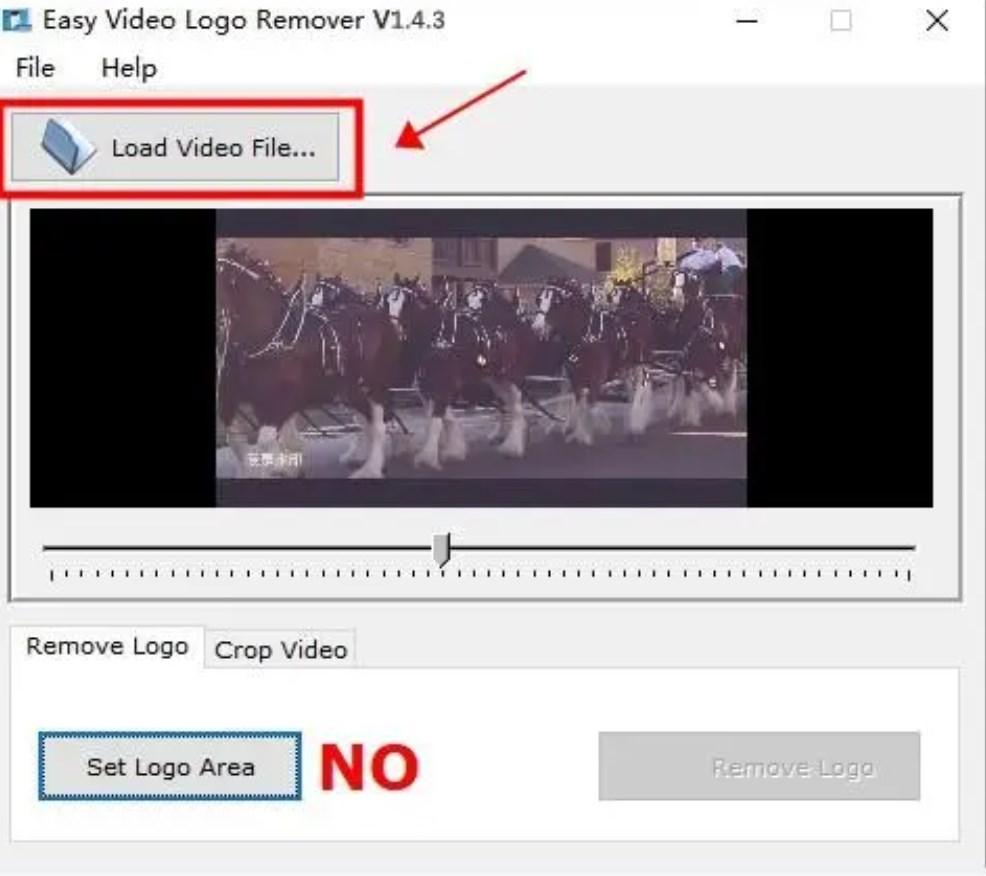
第二步,在导入视频下方的“remove logo”功能框中点击“set logo area”,框选水印位置,可以框选多个位置,完成后点击右下角的“remove logo”等待软件处理去除水印。
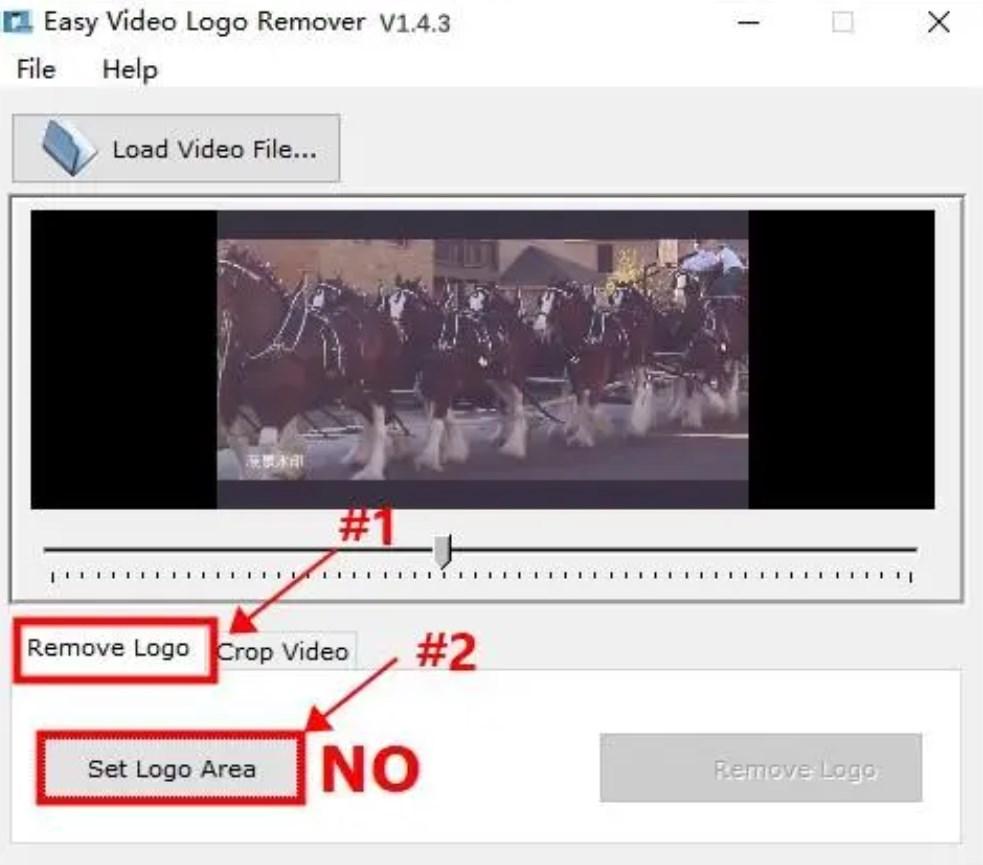
以上。
有需要的小伙伴,快收藏这篇文章去试一试吧,觉得有用的话,也可以分享给身边需要的小伙伴哦。
免费的视频去水印软件_智能AI技术_一键无痕去除水印_高效快捷
上一篇:抖音推广游戏直播玩法,预估一天至少赚小几百!
下一篇:含钙量是牛奶的6倍!秋天吃还能润燥通便,这个秋日宝藏,一定别错过~